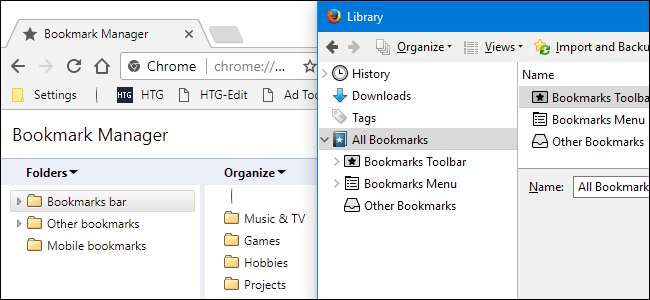
کروم اور فائر فاکس دونوں آپ کے خارج کردہ بک مارکس کو بحال کرسکتے ہیں ، لیکن کروم اس کو آسان نہیں بناتا ہے۔ کروم میں ایک ہی ، چھپی ہوئی بک مارک بیک اپ فائل ہے۔ آپ صرف بیک اپ فائل کو دستی طور پر بحال کرسکتے ہیں ، اور وہ فائل اکثر اوور رائٹ ہوجاتی ہے۔
فائر فاکس صارفین کے لئے یہ آسان ہے۔ فائر فاکس کے بُک مارک مینیجر میں ایک کالعدم خصوصیت شامل ہے۔ فائر فاکس باقاعدہ ، خودکار بُک مارک بیک اپ بھی انجام دیتا ہے۔ فائر فاکس کئی دن تک بیک اپ رکھتا ہے اور آپ کو چھپی ہوئی فولڈر میں کھودنے کے بغیر بُک مارکس کو آسانی سے بحال کرنے کی سہولت دیتا ہے۔
گوگل کروم
اپ ڈیٹ : کروم کے بُک مارک مینیجر کے پاس اب ایک کالعدم آپشن ہے! بُک مارک مینیجر میں بُک مارک کو حذف کرنے کو کالعدم کرنے کے لئے ، Ctrl + Z دبائیں۔ یہاں تک کہ اگر آپ کے پاس بک مارک کو حذف کرنے کے وقت بک مارک مینیجر کھلا نہیں ہے ، آپ اسے کھولنے کے لئے Ctrl + Shift + O دبائیں اور پھر بک مارک کو حذف کرنے کو کالعدم کرنے کے لئے Ctrl + Z استعمال کرسکتے ہیں۔ آپ کو Ctrl + Z دبانے سے پہلے بُک مارکس کی فہرست میں کلک کرنا ہوگا۔ (میک پر ، اس کے بجائے کمان + Z دبائیں۔)
کروم کے بُک مارک مینیجر کے پاس کالعدم آپشن نہیں ہے۔ اگر آپ کی انگلی کھسک جاتی ہے تو ، آپ کو بک مارکس سے بھرا ہوا ایک پورا فولڈر ان کو بازیافت کرنے کا کوئی واضح طریقہ نہیں حذف کرسکتے ہیں۔ اگر آپ نے برآمد کے آپشن کے ساتھ بیک اپ بنایا ہے تو ، آپ بیک اپ درآمد کرسکتے ہیں — لیکن یہ بیک اپ پہلے ہی پرانا ہوسکتا ہے۔
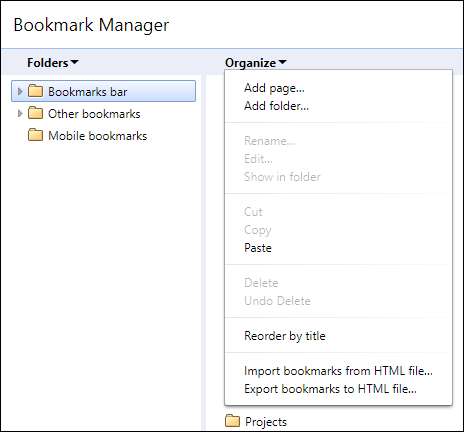
ضروری کام پہلے. اگر آپ نے غلطی سے بوک مارک کو حذف کردیا ہے تو ، کھلی ہوئی تمام Chrome ونڈوز کو بند کردیں ، لیکن کریں نہیں کروم دوبارہ کھولیں۔ اگر آپ نے کروم کو پہلے ہی بند کردیا ہوا ہے تو ، اسے بند چھوڑ دیں۔ کروم آپ کی بُک مارکس فائل کا ایک بیک اپ محفوظ کرتا ہے ، اور ہر بار جب آپ کروم لانچ کرتے ہیں تو اس بیک اپ کو اوور رائٹ کردیتا ہے۔
ونڈوز ایکسپلورر لانچ کریں اور مندرجہ ذیل مقام کو اس کی ایڈریس بار میں پلگ کریں۔ اس کی جگہ "NAME" کو اپنے ونڈوز صارف اکاؤنٹ کے نام سے تبدیل کریں۔
C: \ صارفین \ NAME \ AppData \ مقامی \ گوگل \ کروم \ صارف کا ڈیٹا ault ڈیفالٹ
فولڈر میں دو بُک مارک فائلیں ہیں — بُک مارکس اور بُک مارکس ڈاٹ بیک۔ بُک مارکس ڈاٹ بیک ایک حالیہ بیک اپ ہے ، جب آپ نے اپنے براؤزر کو آخری بار کھولا تھا۔
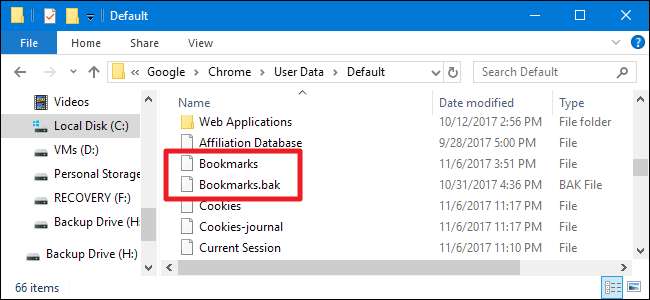
متعلقہ: ونڈوز شو فائل کی توسیع کو کیسے بنائیں
نوٹ: اگر آپ .bak فائل کی توسیع نہیں دیکھتے ہیں اور صرف دو فائلوں کو بک مارکس کے نام سے دیکھتے ہیں تو آپ کو ونڈوز کو فائلوں کے لئے ایکسٹینشنز ظاہر کرنے کی ضرورت ہوگی۔ فائل ایکسپلورر میں ، فائل> تبدیلی فولڈر اور تلاش کے اختیارات> دیکھیں پر جائیں ، اور پھر "معلوم فائل کی اقسام کے لئے توسیع چھپائیں" چیک باکس کو صاف کریں۔ اگر آپ کو مزید تفصیلات کی ضرورت ہو تو ، ہماری چیک کریں ونڈوز شو فائل ایکسٹینشن بنانے کے لئے رہنما .
بیک اپ کو بحال کرنے کے لئے (دوبارہ ، یقینی بنائیں کہ تمام کروم براؤزر ونڈوز بند ہیں) ، یہ اقدامات کریں:
- اپنی موجودہ بُک مارکس فائل کا نام کسی ایسے نام پر رکھیں جیسے بُک مارکس ڈاٹ۔ اگر آپ کو ضرورت ہو تو یہ موجودہ بک مارکس فائل کی ایک کاپی کو محفوظ رکھتا ہے۔
- اپنی بُک مارکس ڈاٹ بِک فائل کا نام صرف بُک مارکس پر رکھیں۔ جب آپ اسے کھولتے ہیں تو یہ کروم کو بیک اپ فائل پر بوجھ ڈال دیتا ہے۔
- کروم کھولیں ، اور دیکھیں کہ کیا آپ نے گمشدہ بُک مارک کو بحال کرنے میں کامیابی حاصل کی ہے۔
اگر یہ اقدامات آپ کے بُک مارک کو بحال نہیں کرتے ہیں تو ، اس کا مطلب یہ ہے کہ بیک مارک فائل بک مارک کے گم ہونے سے کہیں زیادہ وقت میں محفوظ ہوگئی تھی۔ بدقسمتی سے ، اس کا یہ بھی مطلب ہے کہ آپ کی قسمت سے باہر ہو گیا ہے ، جب تک کہ آپ کو اپنے کمپیوٹر کا بیک اپ نہ مل جاتا ہے ، آپ اس سے بھی بڑی عمر کے بیک اپ فائل کو کھینچ سکتے ہیں۔
ذرا نوٹ کریں کہ اس عمل کو استعمال کرنے سے آپ کے تخلیق کردہ بک مارکس کو بھی ختم کردیں گے جب آپ نے آخری بار کروم لانچ کیا تھا۔
موزیلا فائر فاکس
فائر فاکس صارفین کے پاس یہ بہت آسان ہے۔ اگر آپ نے ابھی ابھی بُک مارک یا بُک مارک فولڈر کو حذف کردیا ہے تو ، آپ اسے واپس لانے کے لئے لائبریری ونڈو میں Ctrl + Z یا بُک مارکس سائڈبار پر لگا سکتے ہیں۔ لائبریری ونڈو میں ، آپ کو "منظم" مینو پر کالعدم کمانڈ بھی مل سکتا ہے۔
اپ ڈیٹ : اس لائبریری ونڈو کو کھولنے کے لئے فائر فاکس میں Ctrl + Shift + B دبائیں۔
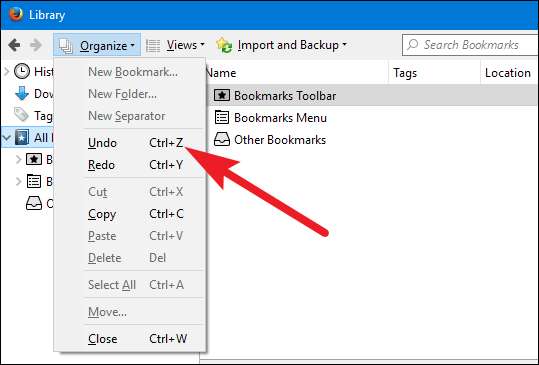
اگر آپ نے کچھ دن پہلے ہی بُک مارکس کو حذف کردیا ہے تو ، درآمد اور بیک اپ کے تحت بحال ذیلی مینیو کا استعمال کریں۔ فائر فاکس ہر دن خود بخود آپ کے بُک مارکس کا بیک اپ بناتا ہے اور کئی دن کی مالیت کا ذخیرہ کرتا ہے۔
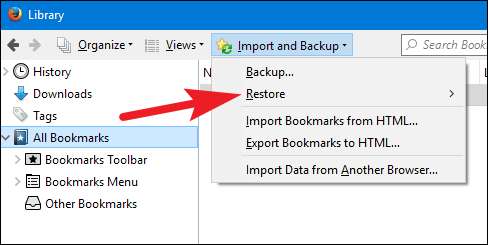
بس اتنا آگاہ ہوں کہ بیک اپ کو بحال کرنے سے آپ کے موجودہ بُک مارکس کو بیک اپ سے بُک مارکس کے ساتھ مکمل طور پر بدل دے گا ، مطلب یہ ہے کہ بیک اپ محفوظ ہونے کے بعد سے آپ نے جو بھی بُک مارکس بنائے ہیں اسے کھو دیں گے۔
کسی بھی اہم ، نئے بُک مارکس کو کھونے سے بچنے کے ل you ، آپ بیک اپ کو بحال کرنے سے پہلے HTML میں ایکسپورٹ بُک مارکس آپشن کو بھی استعمال کرسکتے ہیں۔ بیک اپ بحال ہونے کے بعد ، آپ HTML فائل کو درآمد کرسکتے ہیں یا اسے فائر فاکس میں دیکھ سکتے ہیں۔
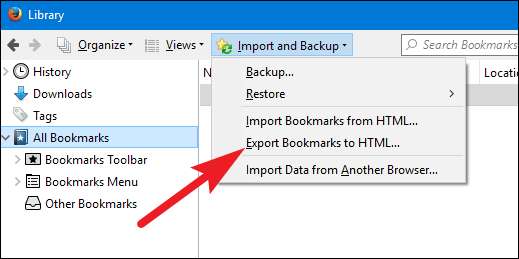
اگر آپ اپنے بُک مارکس کی قدر کرتے ہیں تو ، اپنے براؤزر کے بُک مارک مینیجر میں برآمدی خصوصیت کے ساتھ باقاعدہ بیک اپ بنانا بہتر ہے۔ اگر آپ کبھی اپنے بُک مارکس کھو دیتے ہیں — یا آپ کی ہارڈ ڈرائیو ناکام ہے — تو آپ کسی بھی ویب براؤزر میں درآمد آپشن کا استعمال کرکے اپنے بُک مارکس کو بیک اپ سے بحال کرسکتے ہیں۔







